Най-добрите приложения за фонова музика за възпроизвеждане на аудио на Xbox One
Когато става въпрос за игри, има много геймъри. Един, който би искал да остане потопен в звука на играта(Game) и ефекти, и втори тези, които биха искали да слушат музика, когато играят играта. Ако попадате във втората категория, Xbox One Store има много музикални приложения, които работят във фонов режим(Music Apps that work in the background ) , докато се наслаждавате на играта си . В тази публикация говорим за някои от най-добрите музикални приложения за Xbox One .
Най-добрите приложения за фонова музика на Xbox One
След като започнете да пускате музика с помощта на тези приложения, те се придържат към ръководството за Xbox One(Xbox One Guide) и предлагат мини контроли за пропускане, възпроизвеждане на последната песен и управление на фоновия музикален звук. Xbox One вече няма режим SNAP , така че ако искате да направите нещо повече от това, ще имате превключване към музикалното приложение на цял екран, за да направите промените.
В тази публикация говорих както за безплатни, така и за абонаментни услуги. Като цяло, първокласният абонамент предлага повече възможности за избор на музика, без реклами и неограничени пропускания. Въпреки това, няма компромис с фоновото възпроизвеждане.
Пандора(Pandora)
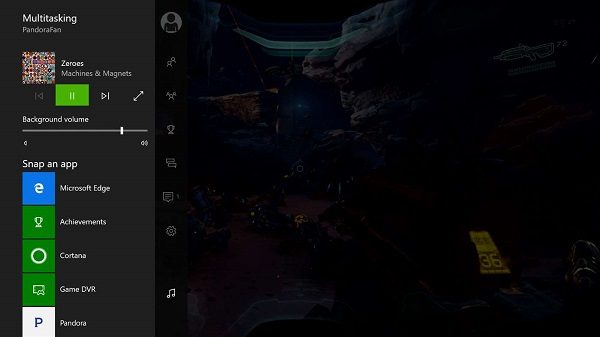
Налично за САЩ, Австралия(Australia) и Нова Зеландия(New Zealand) , приложението може да предава музика онлайн, а с Xbox One работи във фонов режим. Ако използвате безплатната версия, можете да разглеждате жанрови станции и да я предавате поточно. Въпреки това, ако се абонирате за техния първокласен абонамент, можете да слушате станции без реклами, неограничени пропускания и неограничени повторения. Изтеглете от тук.(Download from here.)
iHeartRadio
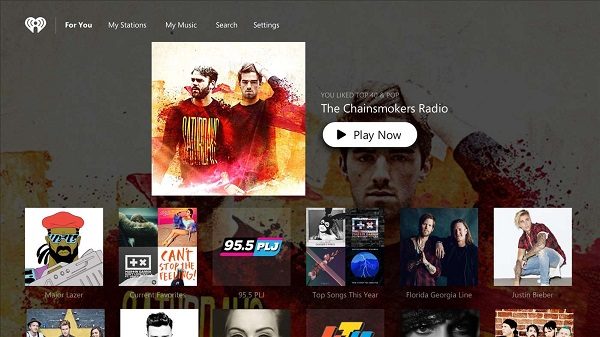
Ако обичате да слушате най-добрите радиостанции на живо И персонализирани станции по целия свят, това е приложението. Услугата не се нуждае от представяне и предлага персонализирана станция с всяка песен, изпълнител и жанр. Изтеглете го тук.(Download it here.)
Прост фонов музикален плейър(Simple Background Music Player)
Това беше първото приложение, което се появи да поддържа възпроизвеждане на фонова музика, когато Xbox One обяви тази функция. Ако имате музика на вашето USB устройство или на вашия твърд диск, тя ще направи останалото вместо вас. Той поддържа възпроизвеждане на MP3 , M4A , MP4 , FLAC и WMA музикални файлове, форматирани като FAT32 или NTFS . Препоръчваме ви да имате специален твърд диск за медийни цели(dedicated hard drive for media purpose) .
Ще трябва да създадете папка, наречена „Xbox Music Library“ на USB ключ или USB външно устройство, да копирате част от любимата си музика в тази папка, да включите USB ключа във вашия Xbox, да стартирате приложението и да започнете да възпроизвеждате цялата музика в тази папка. Изтеглете го от тук.(Download it from here.)
Spotify
Това е една от най-популярните и водещи услуги за стрийминг на музика. Той се възползва от възпроизвеждането на фонова музика на Xbox One(Xbox One) с контрол върху ръководството за Xbox One . Ако сте първокласен абонат, можете да използвате Spotify connect във ваша полза. С прости думи, можете да предавате поточно музика от вашия компютър или телефон към Xbox One .
- Слушайте музика във фонов режим, докато играете, безплатно.
- Разгледайте(Browse) любимите си албуми, песни и плейлисти.
- Лесно възпроизвеждане от вашия Xbox One контролер(Controller) или сменяйте мелодии от вашия мобилен телефон или таблет, без да напускате играта.
- Намерете перфектния плейлист за епични игри в жанра Gaming (в (Gaming)Преглед(Browse) ) в Spotify .
Изтеглете го тук.(Download it here.)
Поточно предаване на музика от вашия компютър през DLNA(Stream Music from your PC over DLNA)
Конзолата Xbox One може да възпроизвежда музика, когато се предава поточно от съвместими устройства и приложения в Windows 10 , включително приложенията Groove Music и Movies & TV. Това работи през DLNA . Уверете(Make) се, че и двете устройства са в една и съща мрежа.
- Отворете приложението Groove на вашия компютър.
- Изберете песен или плейлист на вашия компютър.
- Докоснете или щракнете върху Възпроизвеждане.
- В долната част на екрана докоснете или щракнете върху Cast To Device .
- Изберете вашата конзола от списъка с устройства. Ако вашата конзола е включена и онлайн, медиите ще започнат да се възпроизвеждат.
Използвайте OneDrive с приложението Groove Music(Use OneDrive with Groove Music App)
Можете да качите музикалната си колекция в OneDrive и след това да използвате Groove App , за да възпроизвеждате музиката във фонов режим. Не получавате опции за разбъркване и произволно, но възпроизвежда музика една след друга. Ще трябва да инсталирате приложението OneDrive на вашия Xbox и да влезете с акаунта, който използвате, за да запазите цялата си музика.
MyTube
Това е приложение на трета страна за Xbox One , което ви позволява да предавате часове видео като аудио на Xbox One . Всичко(All) , от което се нуждаете, е да създадете плейлист на видеоклипа, който искате да пуснете, и той ще работи във фонов режим. Приложението струва $0,99 за най-добро изживяване, в противен случай пробната версия ви ограничава до гледане на 1 час видео на всеки 3 часа, след което ще трябва да изчакате 10 минути, за да продължите да гледате. Изтеглете от тук.(Download from here.)
SoundCloud

Тази управлявана от общността музикална платформа предлага над 150 милиона песни. Те имат специална версия за Xbox One , която ви позволява да слушате любимите си мелодии, докато играете, с фоново аудио, а също така има колекция от плейлисти за игри. За да подобрите препоръката, винаги можете да качите песните си тук. Изтеглете от тук.(Download from here.)
Xbox One има много опции, когато става въпрос за възпроизвеждане на фонова музика. Използвате ли го? Ако да, кое е любимото ви приложение? Как го използвате? Уведомете ни в коментарите.(Xbox One has a lot of options when it comes to background music playback. Do you use it? If yes, which is your favorite app? How do you use it? Let us know in the comments.)
Related posts
Как да настроите Xbox One за вашето дете
Как да настроите споделяне в Twitter на Xbox One
Коригирайте грешката UPnP неуспешна на Xbox One
10 най-добри бойни игри за Xbox One
Как да зададете и използвате персонализирано изображение като Gamerpic на Xbox One
Как да промените настройката на DNS сървъра на Xbox One, за да го направите по-бърз
Как да играете любимите си игри за Xbox 360 на Xbox One
Как да групирате приложения и игри на Xbox One
Как да деактивирате автоматичното възпроизвеждане на видео на Xbox One в Microsoft Store
Как да правите, споделяте, изтривате и управлявате екранни снимки на Xbox One
10 най-добри игри на ужасите за Xbox 360 и Xbox One
Как да коригирате кодове за грешка на Roblox 6, 279, 610 на Xbox One или компютър
Как да анулирате абонамента за Xbox Game Pass на Xbox One
Не се чува звук от играта или други геймъри на Xbox One
Как да актуализирате контролера Xbox One на компютър с Windows 11/10
Топ 10 RPG или ролеви игри за Xbox One
Най-добри графични и визуални настройки за Xbox One
Как да използвате уеб камера на Xbox One за видео или с микрофон
Как да определите конзолата Xbox One като домашен Xbox
Как да коригирате грешки при стартиране на Xbox One или E кодове за грешка
